ESN Sonar, aký je program a prečo je to potrebné

- 2109
- 0
- Mgr. Vavrinec Peško
Používatelia si často všimnú softvér v systéme neznámeho v systéme v zozname programov a komponentov alebo v dispečeroch úloh a okamžite sa pýtajú, aký druh softvéru a aké funkcie sa vykonávajú. Ak s tým užívateľ nič nedal, potom je vhodné zistiť povahu neidentifikovaného objektu. Mnoho aplikácií je nainštalovaných inými programami a sú potrebné pre ich úplné fungovanie. Av prípade ESN Sonar, ktorý nájdete vo svojom prehliadači okrem iných doplnkov, v zozname nainštalovaného softvéru alebo vo forme procesov sonarhost vykonávaných v dispečer.exe.

Pomocou programu Sonar ESN.
Čo je ESN Sonar
Pretože nie je potrebné vkladať softvér vlastnými rukami na jeho fungovanie v zariadení a pre vás môže robiť predtým nainštalované programy, zistiť, aký druh programu Sonar ESN je a aký je jeho účel stále stojí za to stojí za to.
Táto aplikácia je nainštalovaná spolu s Battlefield Network Game a jej úlohou je zabezpečiť hlasové pripojenie hráčov v chate. Kvalita komunikácie je zaznamenaná pomerne vysoká, technológia VoIP sa používa na prenos informácií o reči. Takže ako súčasť BF3/BF4 je aplikácia ESN Sonar IP pre Windows, ktorej vývojárom je spoločnosť ESN Software AB, potrebná na úplnú prevádzku herného klienta a bude okamžite nainštalovaná pri inštalácii Battlelogu. Doplnok pre váš prehliadač (napríklad Google Chrome alebo Firefox). To znamená, na platforme Battlelog môžete komunikovať s prehrávačmi v hlasovom chate prostredníctvom siete IP vďaka nainštalovanému doplnku. Zároveň sa proces sonarhost zobrazí na počítači v dispečerich úloh.exe.
Teraz si uvedomíte, aký je to doplnok ESN Sonar, môžete si sami určiť, či potrebujete túto príležitosť. Ak nie ste potrebný pre funkciu hlasového chatu v Battlelogu, môžete odstrániť softvér v časti „Program a komponenty“ ovládacieho panela.
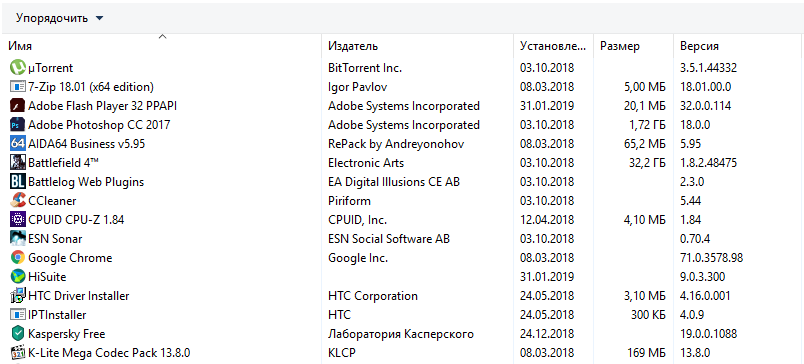
Príčiny chýb v súbore sonarhost.exe
Rovnako ako v prípade akéhokoľvek softvéru, niekedy nájdete rôzne poruchy používateľov týkajúcich sa súboru ESN Sonar - Sonarhost Application Executive File.exe. Chybové hlásenie spravidla obsahuje informácie (samozrejme, ďaleko od vyčerpávajúceho), čo pomôže objasniť príčinu problému. Poruchy tak môžu byť vyvolané týmito faktormi:
- Neexistuje žiaden alebo poškodený súborový sonarhost.exe alebo súvisiace komponenty sonarov ESN v dôsledku škodlivého.
- Súbor bol odstránený náhodou alebo úmyselne iným programom, samotným používateľom.
- Poškodené kľúče registra systému Windows súvisiace s sonarom ESN.
- Konflikt softvéru dostupného na počítači s doplnkom ESN Sonar API.
- Poškodenie komponentov počas načítania, neúplná inštalácia.
Správy o zlyhaní sa môžu objaviť bez ohľadu na verziu systému Windows v rôznych bodoch, napríklad pri spustení alebo dokončení operačného systému, softvér je nainštalovaný alebo po spustení programu (potom chyba vyprovokuje jeho uzavretie) atď. D. Spôsob, ako vyriešiť problém, závisí od dôvodu jeho výskytu. Zbaviť sa chyby spojenej so sonarhost.Exe je tiež dôležité sledovať okamih zlyhania.
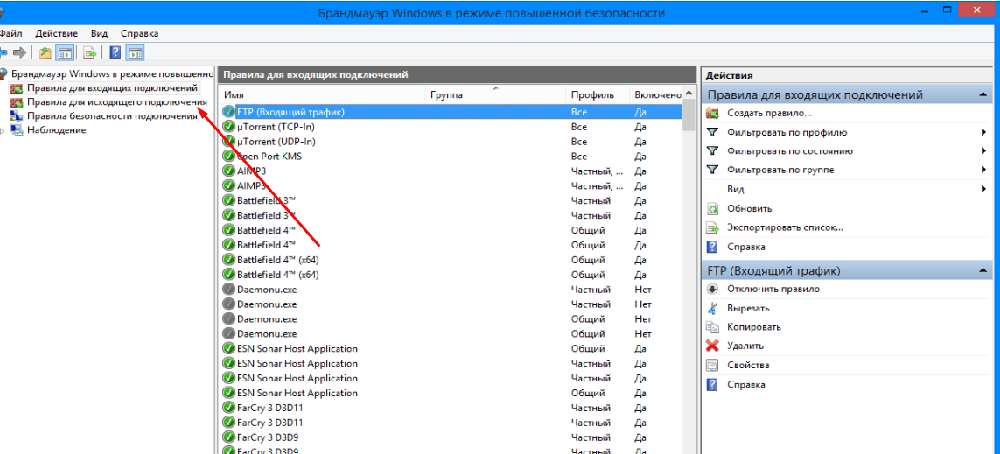
Ako opraviť chyby v sonarhost.exe
V závislosti od skutočnosti, že to bola príčina zlyhania, bude účinný jeden alebo iná metóda odstránenia problému. Zvážte, ako opraviť chyby aplikácie ESN Sonar API, počnúc jednoduchými riešeniami, pretože sa nemusíte uchýliť k vážnejším opatreniam a problém sa dá vyriešiť dvoma kliknutiami. Náhodné narušenia sú často eliminované reštartom zariadenia, ale ak to nefunguje, pokračujeme v náprave chyby inými metódami.
Čistenie systému odpadkov a dočasných súborov
Systém je v priebehu času preplnený so všetkými druhmi údajov dostupných na zariadení. Okrem skutočnosti, že dočasné súbory zaberajú veľa priestoru, môžu tiež vyprovokovať konflikty softvéru, v dôsledku toho, ktoré chyby v sonarhost sú schopné objaviť sa a chyby.exe. Na vysoké kvalitné čistenie systému je lepšie použiť špeciálny nástroj na tieto účely, napríklad Ccleaner, Winsweeper alebo Dr. Nebude zbytočné čistiť vyrovnávaciu pamäť prehliadačov. V budúcnosti by sa systém mal pravidelne čistiť, čo často pomôže vyhnúť sa situáciám s chybami v rôznych programoch a zvýšiť rýchlosť OS.
Oprava záznamov v registri
V dôsledku chybných záznamov registra systému Windows sa objavujú aj všetky druhy porúch, a to aj v Sonarhost.Exe, takže ich korekcia môže problém vyriešiť. Neodporúča sa manuálne meniť záznamy registra s nedostatočnými skúsenosťami s tým. Dokonca aj zanedbateľné opravy môžu znamenať množstvo ešte nepríjemnejších dôsledkov ako zlyhanie softvéru, takže je lepšie, aby tieto účely používali špecializovaný softvér. V každom prípade by ste mali pred začatím práce urobiť záložnú kópiu registra. Vopred vytvorená kópia sa uistí a vráti poznámky na predchádzajúce miesta, ak sa podniknú nechcené kroky.
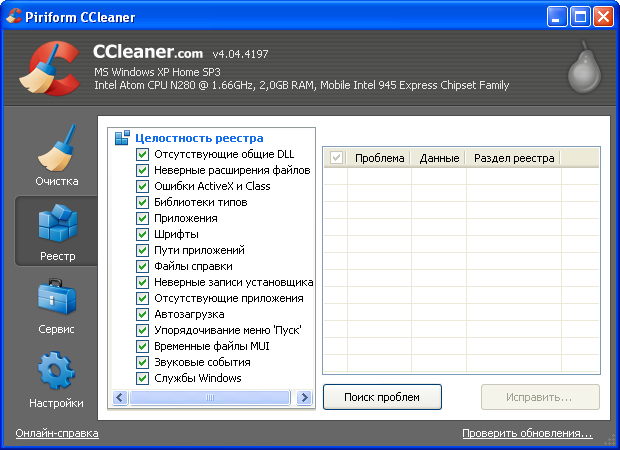
Skenovanie vírusov
Pretože je to z najbežnejších príčin poškodenia alebo odstránenia súborov, a teda aj z pridruženého faktora pri výskyte zlyhaní softvéru, jedná sa o škodlivé programy, jedna z prvých akcií používateľa by mala skontrolovať systém vírusov. Skenovanie je možné vykonávať prostredníctvom zavedeného antivírusu, ako aj podporovateľa verejných služieb. Ukázalo sa, že je to z hľadiska vysokej kvality zachytávaných škodcov.Vyliečenie. Táto užitočnosť je vysoko účinná, čerstvé antivírusové základne, zatiaľ čo sú k dispozícii zadarmo.
Obnovenie systému
Vstavaná funkcia systému Windows pomáha používateľom v mnohých situáciách, slúži do určitej miery stroj na čas, čo vám umožňuje ísť do minulosti, keď ešte nedošlo k problémom. Po dokončení obnovy systému môžete urobiť zrušenie zmien, ktoré viedli k chybe, zatiaľ čo návrat k bodu je možné vykonať iba vtedy, ak je k dispozícii v počítači, takže by sa mal predtým vytvoriť.
Systémové skenovanie SFC Utility
Vstavaný nástroj Windows vám umožňuje naskenovať operačnú miestnosť pre chyby v systémových súboroch a opraviť ich počas procesu. Systémový nástroj na kontrolu systémového súboru sa spustí z príkazového riadku s právami administrátora (pomocou konzoly „Vykonajte“ alebo z tlačidla Štart). Pri absencii možnosti sťahovania systému Windows sa používa inštalačná jednotka alebo disk, potom sa postup vykonáva v režime obnovy. Na skenovanie súborov robíme nasledujúce:
- Spúšťame príkazový riadok v mene správcu.
- Zadajte príkaz SFC /Scannow a kliknite na položku Enter.
- Očakávame koniec procesu, ktorý nejaký čas trvá.
- Nástroj SFC skontroluje údaje a nájde existujúce chyby. Okrem toho obnoví aj poškodené súbory, ak máte možnosť. O práci vykonanej na konci postupu sa vytvorí správa.

Preinštalovanie programu API ESN Sonar
Účinným riešením problému je často preinštalovanie softvéru, ktorý zahŕňa jeho úplné odstránenie a opätovnú inštaláciu. Na odstránenie aplikácie môžete použiť ovládací panel, kde v časti „Programy a komponenty“ musíte nájsť API ESN Sonar API a vybrať možnosť „Odstrániť“, ktorá sa zobrazí pri kliknutí na tlačidlo myši na objekte objektu. Osobitné služby sa tiež používajú na odstránenie softvéru vysokej kvality, čo vám umožňuje zbaviť sa nielen samotného programu, ale aj jeho „chvostov“. Zasianite zariadenie po postupe odstránenia, znova nainštalujte ESN Sonar z oficiálneho zdroja.
Aktualizácia Ovládače zariadení
NEPREPLAVNÉ ODVOLENIA ZARIADENIA sú častými provokatérmi rôznych druhov systémových chýb, takže musíte skontrolovať dostupné verzie a aktualizovať ich. Na tieto účely sa dá použiť aj špeciálny nástroj, ktorý vám umožňuje automatizovať proces. Aktualizácie nebudú zasahovať do iných komponentov systému Windows, v centre aktualizácie môžete vyhľadávať aktualizácie a nainštalovať najnovšie. Ak existuje chyba spojená s súborom Sonarhost.Exe zvyčajne tieto metódy stačia na to, aby sa vysporiadali s problémom, ktorý sa objavil, iba vo výnimočných prípadoch, keď žiaden z možných riešení nepomohol, musíte ísť na extrémne opatrenia a preinštalovať systém.
- « Ako nakonfigurovať a používať aplikáciu Netflix
- Nápravné nastavenie, aký je to program a prečo je to potrebné »

